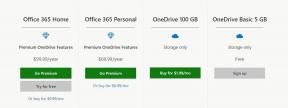IOS 13.4 alebo iPadOS 13.4: Ako opraviť, ak po aktualizácii nefungujú mobilné dáta
Rôzne / / August 05, 2021
V tomto článku vám ukážeme možnosti, ktoré môžete urobiť, keď bunkové dáta nefungujú po aktualizácii na zariadeniach iPhone a iPad, a to vo veľmi jednoduchých krokoch.
Cellular Data na vašom iPhone nefunguje a vy si nie ste istí prečo. Potom vám tento jednoduchý výukový program poskytne odpoveď aj riešenie problému. Postupujte podľa pokynov v krokoch.

Obsah
- 1 Čo sú mobilné / mobilné dáta?
-
2 Oprava, mobilné dáta po aktualizácii na zariadeniach iPhone a iPad nefungujú
- 2.1 Skontrolujte, či je režim V lietadle VYPNUTÝ
- 2.2 Skontrolujte, či sú mobilné dáta ZAPNUTÉ
- 2.3 Skontrolujte silu signálu
- 2.4 Skontrolujte, či hlasové volanie funguje
- 2.5 Skontrolujte chybu
- 2.6 Overte predplatné údajov
- 2.7 Reštartujte svoj iPhone / iPad
- 2.8 Aktualizujte nastavenia operátora
- 2.9 Vyberte a znova vložte SIM kartu
- 2.10 Obnovte nastavenia siete
- 2.11 Obnovte svoj iPhone ako nový
- 2.12 Skontrolujte hardvérový problém
Čo sú mobilné / mobilné dáta?
Mobilné dáta sú to, čo umožňuje vášmu telefónu pripojiť sa online, keď nemáte pripojenie k Wi-Fi. Mobilné zariadenia môžu odosielať a prijímať informácie prostredníctvom bezdrôtového mobilného pripojenia. Pokiaľ máte mobilné pripojenie, môžete používať internet.
Oprava, mobilné dáta po aktualizácii na zariadeniach iPhone a iPad nefungujú
Skontrolujte, či je režim V lietadle VYPNUTÝ
Režim v lietadle automaticky vypne mobilné / mobilné dáta. Uistite sa, že je v lietadle režim zariadenia VYPNUTÝ. Skontrolujte to podľa nasledujúcich krokov.
- Otvorte aplikáciu Nastavenia na domovskej obrazovke.
- Posuňte posúvač vedľa režimu v lietadle doľava a vypnite ho.
Môžete tiež vypnúť režim v lietadle z Ovládacieho centra, postupujte nasledovne:
- Otvorte Control Center posunutím prstom z hornej časti obrazovky nadol.
- A klepnite na tlačidlo Režim v lietadle, ak je už ZAPNUTÉ.
Režim V lietadle je vypnutý, keď je tlačidlo sivé a biele, nie oranžové a biele.
Skontrolujte, či sú mobilné dáta ZAPNUTÉ
Je zrejmé, že ak mobilné dáta nie sú ZAPNUTÉ, použijete ich. Skontrolujte teda, či sú mobilné dáta ZAPNUTÉ. Skontrolujte to podľa nasledujúcich krokov:
- Otvorte aplikáciu Nastavenia na domovskej obrazovke.
- Potom klepnite na Celulárny.
- A zapnite prepínač vedľa položky Mobilné dáta v hornej časti obrazovky.
Celé dáta budete vedieť zapnuté, keď bude prepínač zelený.
Skontrolujte silu signálu
Pri mnohých problémoch so sieťou je na vine slabý alebo slabý signál. Ak vaše zariadenie Apple v poslednom čase neustále zobrazuje hlásenie Žiadna služba, nezabudnite skontrolovať, ako sa na vašom prístroji zobrazujú signálne pruhy. Čokoľvek nižšie ako 3 stĺpce nie je dobré a môže to znamenať problém so sieťou.
Ak sa nachádzate v budove, skúste ísť von a zistiť, či nezmizne žiadna služba. Ak cestujete autom, je možné, že prechádzate cez mŕtve miesto. Čo chcete urobiť, je presunúť známu dobre zakrytú oblasť. Ak nezostane žiadna služba, môže sa vyskytnúť problém so zariadením iPhone / iPad. Pokračujte v jeho riešení podľa pokynov uvedených nižšie.
Skontrolujte, či hlasové volanie funguje
Niektorí operátori môžu mať problémy so 4G LTE, čo môže mať vplyv aj na ďalšie sieťové služby. Skúste skontrolovať, či sú textové alebo hlasové hovory prerušované alebo či nedochádza k náhodným problémom. Ak majú problém, aj keď existujú vynikajúce signálne pruhy, môže sa vyskytnúť problém s vašou sieťou. O pomoc sa musíte obrátiť na svojho operátora.
Skontrolujte chybu
Chybové kódy alebo správy sú zvyčajne kľúčové pri riešení problémov. Ak sa vo vašej aplikácii na odosielanie správ zobrazuje chyba zakaždým, keď sa jej nepodarí odoslať textovú správu, nezabudnite na ňu. Potom vyhľadajte na Googli presnú správu alebo kód a zistite, či existuje nejaké dostupné online riešenie.
Overte predplatné údajov
Mobilné dáta nie sú pre predplatiteľov bezplatné, takže náhle zastavenie poskytovania tejto služby môže znamenať, že najskôr budete musieť vyrovnať svoje účty. Ak si myslíte, že tento faktor môže vo vašej situácii hrať rolu, nechajte si poradiť od svojho dopravcu, čo robiť. Vo väčšine prípadov sa po zaplatení vynikajúcej služby služba automaticky obnoví.
Reštartujte svoj iPhone / iPad
Ak chcete vypnúť iPhone 8 alebo starší, stlačte a podržte vypínač, kým sa v hornej časti displeja nezobrazí „slide to power off“. Ak máte iPhone X alebo novší, stlačte a podržte tlačidlo hlasitosti a bočné tlačidlo, kým sa nezobrazí hlásenie „slide to power off“.
Aktualizujte nastavenia operátora
- Najskôr pripojte svoj iPhone / iPad k Wi-Fi alebo zapnite mobilné dáta.
- Otvorte aplikáciu Nastavenia.
- Prejdite na Všeobecné nastavenia.
- Potom klepnite na O mne.
- Vo vyskakovacom okne klepnite na Aktualizovať.
Vyberte a znova vložte SIM kartu
Všetky telefóny iPhone používajú malý priečinok nazývaný zásobník SIM, aby bezpečne držali kartu SIM na svojom mieste. Ak chcete získať prístup k svojej SIM karte, prvým krokom je vysunutie zásobníka SIM vložením sponky do malého otvoru v zásobníku SIM na vonkajšej strane vášho iPhone.
Po chvíli znova vložte sim a reštartujte svoj iPhone / iPad.
Obnovte nastavenia siete
- Otvorte aplikáciu Nastavenia.
- Prejdite na Všeobecné nastavenia.
- Teraz klepnite na Obnoviť.
- Kliknite na Obnoviť nastavenia siete
- Potvrďte, že chcete vymazať všetky existujúce nastavenia siete.
Obnovte svoj iPhone ako nový
Zrieknutie sa zodpovednosti
Pred vykonaním nasledujúcich krokov si však nezabudnite zálohovať všetky svoje dáta, pretože tým vymažete všetko, z čoho vaše zariadenie pozostáva.
- Pripojte svoj iPhone k počítaču
- A spustite iTunes / Finder (v macOS Catalina).
- Teraz vyhľadajte svoj iPhone.
- Potom kliknite na Obnoviť iPhone a potvrďte.
- Po obnovení nastavte zariadenie obvyklým spôsobom.
- A pri nastavovaní zariadenia obnovte zariadenie z predchádzajúcej zálohy iCloud / iTunes / Finder.
Skontrolujte hardvérový problém
Aj po inštalácii nového firmvéru problém stále existuje, čo znamená, že môže ísť o problém s hardvérom. Aj keď sú služby tretích strán oveľa lacnejšie, podpora Apple je spoľahlivejšia. Ak vám teda neprekáža minúť pár dolárov navyše v prospech dôveryhodného riešenia, obráťte sa na spoločnosť Apple so žiadosťou o pomoc.
Vlastníte iPhone, iPad alebo Mac a potrebujete tieto typy jednoduchých návodov? Potom zostaňte naladení na Stĺpec Tipy a triky pre iPhone od GetDroidTips.
Ak máte v súvislosti s tým akékoľvek otázky, časť s komentármi je vám kedykoľvek k dispozícii.
Viac podobných
- Ako zastaviť návrhy článkov v Chrome pre iPhone, iPad a Android
- Ako natáčať časozberné videá na zariadení iPhone alebo iPad
- Ako nastaviť video ako tapetu na iPhone
- Ako zmeniť umiestnenie zálohy iPhone na Mac
- Ako zmeniť farbu titulkov na YouTube na PC, Android a iPhone
- Opraviť problém so zariadením iPhone / iPad: Aplikácia sa náhle vynúti zatvorením, prestane reagovať alebo sa neotvorí
Ahoj, som Shekhar Vaidya, bloger, študent, ktorý sa učí o CS a programovaní.